AutoCAD 2016绘图实例教程 第6章 图案填充
AUTOCAD 编辑填充图案

AUTOCAD 编辑填充图案通过执行编辑填充图案操作,不仅可以修改已经创建的填充图案,而且可以指定一个新的图案替换以前生成的图案。
它具体包括对图案的样式、比例(或间距)、颜色、关联性以及注释性等选项的操作。
1. 编辑填充参数在【修改】选项板中单击【编辑图案填充】按钮,然后在绘图区选择要修改的填充图案,即可打开【图案填充编辑】对话框,如图6-16所示。
在该对话框中不仅可以修改图案、比例、旋转角度和关联性等设置,还可以修改、删除及重新创建边界。
另外在【渐变色】选项卡中与此编辑情况相同,这里不再赘述。
图6-16 【图案填充编辑】对话框2. 编辑图案填充边界与可见性图案填充边界除了可以由【图案填充编辑】对话框中的【边界】选项板和孤岛操作编辑外,用户还可以单独地进行边界定义。
在【绘图】选项板中单击【边界】按钮,将打开【边界创建】对话框。
然后在【对象类型】下拉列表中选择边界保留形式,并单击【拾取点】按钮,重新选取图案边界即可,效果如图6-17所示。
编辑填充图案样式修改角度和比例 设置关联等附属功能 重定义填充边界设置渐变色填充图6-17 以多段线形式定义边界此外,图案填充的可见性是可以控制的。
用户可以在命令行中输入FILL 指令,将其设置为关闭填充显示,按回车键确认。
然后在命令行中输入REGEN 指令,对图形进行更新,效果如图6-18所示。
反之则显示图案填充。
图6-18 输入FILL 指令控制可见性 1.设置边界保留形式 2.单击该按钮 3.边界以多段线形式定义输入OFF 指令关闭填充显示填充显示关闭效果。
CAD第六章图案填充

使用“图案填充和渐变色”对话框的“渐变色”选项卡,可以创建单色或 双色渐变色,并对图案进行填充 。
一、填充图案命令的调用方法 (1)在命令行输入命令“Bhatch”。 (2)依次单击菜单【绘图】、【图案填充】。 (3)在工具栏点击“图案填充”命令图标 。
二、填充图案的方法
1、填充预定义的图案
图10-6
图10-7
2、“用户定义”图案的应用
1、绘制5000×7000的矩形。 2、绘图/图案填充。 3、类型和图案/类型/用户定义 4、角度和比例/间距:600,勾选“双向”。 5、单击添加:选择对象,选择5000×7000
默认的扩展名.mpr,该文件可用任何文本编辑器 打开)。 ➢ 提取设计信息,如形心。 面域可用两种方法来创建: 1、边界命令 2、面域命令
图案填充
要重复绘制某些图案以填充图形中的一个区域,从而 表达该区域的特征,这种填充操作称为图案填充。图案填 充的应用非常广泛,例如,园林路面的铺装,一般通过图 案填充来表现。
第六章 图案填充
6.1 边界和面域
边界及其创建
边界就是某个封闭区域的轮廓,使用边界命令可以根据封闭区域 内的任一指定点来自动分析该区域的轮廓,并可通过多段线或面域的 形式保存下来。
调用; 1、绘图/边界; 2、命令:boundary
面域的创建
在AutoCAD中,可以将由某些对象围成的封闭区域转换为面域, 这些封闭区域可以是圆、椭圆、封闭的二维多段线和封闭的样条曲线 等对象,也可以是由圆弧、直线、二维多段线、椭圆弧、样条曲线等 对象构成的封闭区域。
调用: 1、绘图/面域; 2、命令:region 3、图标
然后选择一个或多个用于转换为面域的封闭图形,当按下Enter键 后即可将它们转换为面域。因为圆、多边形等封闭图形属于线框模型, 而面域属于实体模型,因此它们在选中时表现的形式也不相同。
第6章 图案填充

13
图6.6 提取的面域信息
14
6.3 图案填充
对复杂的剖面图形,为区分不同剖面,用户常需采用不同的图例加 以区别显示.AutoCAD提供的边界图案填对话框能快速有效地解决 此类问题.
6.3.1 创建图案填充
启动边界图案填充对话框的方法有如下几种: 在命令行输入BHATCH. 在绘图菜单上单击图案填充子菜单. 在绘图工具栏上单击图案填充图标. 用上述几种方法中任一种命令输入后,AutoCAD会弹出边界图案填 充对话框(图6.7).
第6章 图案填充
教学要求目标
掌握创建边界的操作 掌握创建面域的操作 掌握图案填充的操作
1
6.1 创建边界
图6.1 边界的概念
所谓边界就是某个封闭区域的轮廓,使用边界命令可以根据封闭区 域内的任一指定点来自动分析该区域的轮廓,并可通过多段线或面 域的形式保存下来,如图6.1所示. 启动创建边界命令Boundary的方法有如下几种: 在命令行输入Boundary或BO. 在绘图菜单上单击边界子菜单. 用上述任一种方法后,AutoCAD会弹出边界创建对话框(图6.2).
3.提取面域信息 由于自身的特点,面域对象除了具有一般图形对象的特性外,还具 有其它对象不具备的信息,其中之一就是质量特性. 用户可利用以下方法启动提取面域信息的命令: 在命令行输入Massprop. 在工具菜单上的查询中单击面域/质量特性. 用上述任一种方法后,系统提示: 选择对象: 选择对象 找到 1 个 选择对象: 选择对象 选择面域后,按Enter健,系统弹出如图6.6所示的文本窗口,显示 从面域中提取的信息. 用户可以将上述信息写入文件保存下来.
24
(15)双向.确定用户临时定义的线是相互平行,还是相互垂直. 打开该项开关为平行线;否则为相互垂直的两组平行线.该项只有 在用户选择类型后选用用户定义项,才能执行该项,即以高亮度显 示. (16)组合. 关联 边界与填充图案是一体. 不关联 边界与填充图案相互独立.
AutoCAD 创建图案填充

AutoCAD 创建图案填充使用传统的手工方式绘制阴影线时,必须依赖绘图者的眼睛,并正确使用丁字尺和三角板等绘图工具,逐一绘制每一条线。
这样不仅工作量大、且角度和间距都不太精确,影响画面质量。
但利用AutoCAD提供的【图案填充】工具,只需定义好边界,系统将自动进行相应的填充操作。
单击【图案填充】按钮,将打开【图案填充创建】选项卡,如图6-1所示。
用户在该选项卡中便可以分别设置填充图案的类型、填充比例、角度和填充边界等。
图6-1 【图案填充创建】选项卡1.指定填充图案的类型创建图案填充,首先要设置填充图案的类型。
既可以使用系统预定义的图案样式进行图案填充,也可以自定义一个简单的或创建更加复杂的图案样式进行图案填充。
在【特性】选项板的【图案填充类型】下拉列表中提供了4种图案填充类型,如图6-2所示。
这4种类型分别介绍如下。
图6-2 填充图案的4种类型●实体选择该选项,则填充图案为SOLID(纯色)图案。
●渐变色选择该选项,可以设置双色渐变的填充图案。
●图案选择该选项,可以使用系统提供的填充图案样式,这些图案保存在系统的acad.pat和acadiso.pat文件中。
当选择该选项后,便可以在【图案】选项板的【图案填充图案】下拉列表中选择系统提供的图案类型,如图6-3所示。
图6-3 【图案填充图案】列表框● 用户定义 利用当前线型定义由一组平行线或者相互垂直的两组平行线组成的图案。
如图6-4所示选取该填充图案类型后,如果在【特性】选项板中单击【交叉线】按钮,则填充图案将由平行线变为交叉线。
图6-4 用户定义的填充图案2.设置填充图案的比例和角度指定好填充图案后,还需要设置合适的比例和合适的剖面线旋转角度,否则所绘剖面线的线与线之间的间距不是过疏就是过密。
AutoCAD 提供的填充图案都可以调整比例因子和角度,以便满足各种填充要求。
● 设置剖面线的比例剖面线比例的设置,直接影响到最终的填充效果。
当处理较大的填充区域时,如果设置的比例因子太小,由于单位距离中有太多的线,则所产生的图案就像是使用实体填充的一样。
AutoCAD教程-CAD填充图案安装及使用方法
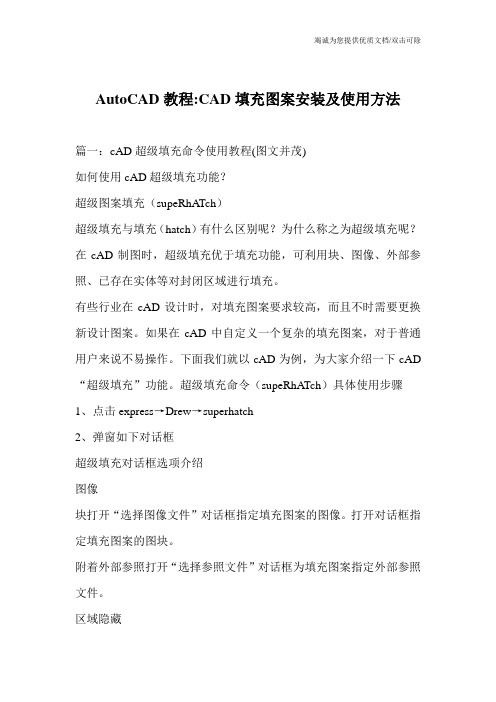
AutoCAD教程:CAD填充图案安装及使用方法篇一:cAD超级填充命令使用教程(图文并茂)如何使用cAD超级填充功能?超级图案填充(supeRhATch)超级填充与填充(hatch)有什么区别呢?为什么称之为超级填充呢?在cAD制图时,超级填充优于填充功能,可利用块、图像、外部参照、已存在实体等对封闭区域进行填充。
有些行业在cAD设计时,对填充图案要求较高,而且不时需要更换新设计图案。
如果在cAD中自定义一个复杂的填充图案,对于普通用户来说不易操作。
下面我们就以cAD为例,为大家介绍一下cAD “超级填充”功能。
超级填充命令(supeRhATch)具体使用步骤1、点击express→Drew→superhatch2、弹窗如下对话框超级填充对话框选项介绍图像块打开“选择图像文件”对话框指定填充图案的图像。
打开对话框指定填充图案的图块。
附着外部参照打开“选择参照文件”对话框为填充图案指定外部参照文件。
区域隐藏选择现有的曲线允差帮助选择区域隐藏作为填充图案。
选择现有的图像、块、外部参照或区域隐藏作为填充图案。
为曲线指定错误容限。
提供帮助信息。
对于图像:插入点:指定一个插入点基础图像尺寸:宽度:1.00,高度:0.24比例因子:指定一个比例因子对于块或外部参照:插入点:指定一个插入点x比例因子/角/xYZ:指定x比例因子Y比例因子(默认=x):指定Y比例因子旋转角度:指定旋转角度选择一个围绕块的窗口以定义列和行标题距离。
指定块[范围]第一角:为瓷砖指定外框,并按回车键在前面的步骤完成后:正在选取可见的对象进行边界侦测...完成。
指定一个选项[高级选项(A)]:为填充边界指定一个内部点,或键入A 获得高级选项,并按回车键正在准备填充对象显示...完成。
3、在这里我以块为例演示一下用法(要先创建好块,块怎么创建这里就不介绍了)1点击块后会弹出如下图的对话框○2点击图块会出现你之前创建好的块3选择一个点击确认出现如下图的对话框4再点击确认后会要求输入x、y方向上的比例因子,直接输数字就可以,当然也可以用鼠标在窗口里拖动,从而选择一个合适的比例。
CAD中图案填充方法

CAD中图案填充方法在使用CAD软件时,图案填充是一个常见的操作。
图案填充可以给绘图添加各种纹理和背景效果,使绘图更加丰富和生动。
本文将介绍CAD中的图案填充方法以及几个常用的技巧。
一、图案填充方法1. 打开CAD软件并创建一个新的绘图文件。
选择要进行图案填充的区域,可以是一个封闭的形状或线条。
2. 在CAD工具栏中找到图案填充工具,通常是一个纹理样式的图标。
点击图标,在弹出的菜单中选择“图案填充”。
3. 在图案填充对话框中,可以选择各种不同的图案样式。
CAD软件通常会提供一系列预设的图案样式,如实线、虚线、格子、点等。
选择一个适合的图案样式,点击“确定”按钮。
4. 将图案填充应用到选定的区域上。
二、图案填充技巧1. 调整图案填充的比例:在进行图案填充时,有时需要调整填充图案的比例。
CAD软件通常会提供调整图案比例的工具,可以通过拖动滑块或输入具体数值来实现。
2. 修改图案填充的颜色:CAD软件还可以修改图案填充的颜色。
在图案填充对话框中,选择“颜色”选项,可以选择不同的颜色或自定义颜色。
点击“确定”按钮后,填充的图案会相应地变化颜色。
3. 编辑图案填充样式:CAD软件还允许用户编辑图案填充样式。
在图案填充对话框中,选择“编辑”选项,可以对选定的图案样式进行编辑和修改。
用户可以改变线条的类型、颜色、宽度等,从而获得所需的效果。
点击“确定”按钮后,图案填充样式将被更新。
4. 复制和粘贴图案填充:CAD软件还可以复制和粘贴图案填充效果。
选中已经填充好图案的区域,使用复制命令将其复制到另一个区域。
然后将复制的图案填充粘贴到目标区域,这样可以快速实现相同的填充效果。
对于初学者,以上的图案填充方法和技巧可能需要一些练习和熟悉。
但是一旦掌握了这些基本操作,就能够有效地使用CAD软件中的图案填充功能,为绘图添加更多的细节和效果。
总结CAD软件中的图案填充是一项重要的功能,可以为绘图添加纹理和背景效果。
使用CAD软件进行图案填充时,需要选择合适的图案样式并进行相应的调整和编辑。
AUTOCAD——图案填充命令
AUTOCAD——图案填充命令用一个重复的图案填充一个区域时,创建一个相关联的填充对象。
1.图案边界当进行图案填充时,首先要确定填充图案的边界。
定义边界的对象只能是直线、双向射线、单向射线、多义线、样条曲线、圆弧、圆、椭圆、椭圆弧、面域等对象或用这些对象定义的块,而且作为边界的对象在当前图层上必须全部可见。
2.孤岛在进行图案填充时,我们把位于总填充区域内的封闭区域称之为孤岛,如下图所示。
孤岛b(1)普通方式:如下图所示,该方式从边界开始,从每条填充线或每个填充符号的两端向里填充,遇到内部对象与之相交时,填充线或符号断开,直至与到下一次相交时再继续填充。
A 图a?s 过晰变色x图案填充新变色类型和图案翘(Y):图案(P):颜色(O:样例:鹤M悔嫡纸空词⑵间距⑹iso 第宽S)角度和比例南度(G):1°比例(S):10图案填充原点与使用当前原点(T)0指定的原点0单击以设置新原点M 认为边界范围(X)左下存储为默认原点边界回漆加拾取点(K)国漆加:选择对象(B)R删断边界S)匚5重新创建边界(R)Q查看选择集(Y)颜释性日关联(a)建独立的图案填充00绘图次序(W):置于边界之后图层(D:使用当前项透明度(T):使用当前项E|D继承特确定取消帮助®选项说明(1)拾取点:通过选择一个或者多个对象形成的封闭区域里的点,确定图案填充边界。
(2)选取边界对象:指定基于选定对象的图案填充边界。
(3)删除边界对象:从边界定义之中删除之前添加的任何对象。
(4)重新创建边界:围绕选定图案填充或填充对象创建多线段或面域,并使其与图案填充对象相关联。
(5)保留边界对象:指定如何处理图案填充边界对象。
(6)图案填充类型:指定使用纯色、渐变色、图案还是用户自定义的填充。
(7)图案填充颜色:替代实体填充和填充图案的当前颜色。
(8)背景色:指定填充图案的背景颜色.(9)图案填充透明度:设定新图案或图案填充的透明度。
AutoCAD教程-CAD填充图案安装及使用方法
AutoCAD教程:CAD填充图案安装及使用方法篇一:cAD超级填充命令使用教程(图文并茂)如何使用cAD超级填充功能?超级图案填充(supeRhATch)超级填充与填充(hatch)有什么区别呢?为什么称之为超级填充呢?在cAD制图时,超级填充优于填充功能,可利用块、图像、外部参照、已存在实体等对封闭区域进行填充。
有些行业在cAD设计时,对填充图案要求较高,而且不时需要更换新设计图案。
如果在cAD中自定义一个复杂的填充图案,对于普通用户来说不易操作。
下面我们就以cAD为例,为大家介绍一下cAD “超级填充”功能。
超级填充命令(supeRhATch)具体使用步骤1、点击express→Drew→superhatch2、弹窗如下对话框超级填充对话框选项介绍图像块打开“选择图像文件”对话框指定填充图案的图像。
打开对话框指定填充图案的图块。
附着外部参照打开“选择参照文件”对话框为填充图案指定外部参照文件。
区域隐藏选择现有的曲线允差帮助选择区域隐藏作为填充图案。
选择现有的图像、块、外部参照或区域隐藏作为填充图案。
为曲线指定错误容限。
提供帮助信息。
对于图像:插入点:指定一个插入点基础图像尺寸:宽度:1.00,高度:0.24比例因子:指定一个比例因子对于块或外部参照:插入点:指定一个插入点x比例因子/角/xYZ:指定x比例因子Y比例因子(默认=x):指定Y比例因子旋转角度:指定旋转角度选择一个围绕块的窗口以定义列和行标题距离。
指定块[范围]第一角:为瓷砖指定外框,并按回车键在前面的步骤完成后:正在选取可见的对象进行边界侦测...完成。
指定一个选项[高级选项(A)]:为填充边界指定一个内部点,或键入A 获得高级选项,并按回车键正在准备填充对象显示...完成。
3、在这里我以块为例演示一下用法(要先创建好块,块怎么创建这里就不介绍了)1点击块后会弹出如下图的对话框○2点击图块会出现你之前创建好的块3选择一个点击确认出现如下图的对话框4再点击确认后会要求输入x、y方向上的比例因子,直接输数字就可以,当然也可以用鼠标在窗口里拖动,从而选择一个合适的比例。
cad中填充图案怎么用的
cad中填充图案怎么用的
我们知道在CAD里面画图经常给图形添加图案,那么大家知道cad中填充图案怎么用的吗?下面是店铺整理的cad中填充图案怎么用的的方法,希望能给大家解答。
cad中填充图案的用法一
打开CAD软件,并打开我们要填充下面这个图形
按下键盘的H键,自动淡出一个框框。
这里有两个,一个是边框拾取点,一个是对象选择。
你看什么方式比较好选择。
选择第2个选择对象,鼠标选择框选对2个图形,出现影子。
再次会自动返回对话框,点击内容。
这里隐藏了系统自带的图案。
点击开,发现很多,选择一个试试。
进入其他预定义,里面是常用的图案。
选择一个,确认,进入编辑参数设置。
发现图案太过密集,我们继续该参数。
设置到300.这个数字没定义,看增加要求的结果。
cad中填充图案的用法二
cad怎么填充图案呢?首先小编先用cad画出一个矩形来演示。
输入cad填充命令h然后回车或者在工具栏中选择图案填充。
在cad图案填充中点击图案右侧的按钮。
在填充图案选项板中选择相应的图案然后确定。
设置cad填充图案的角度和比例,然后点击拾取点按钮(也可以用选择对象)。
在图形内部单击后图形轮廓会变成虚线,代表已被选中。
此时按回车回到cad填充图案界面,点击确定。
这时cad填充图案就做好了,我们来看一下效果。
怎样使用CAD的图案填充
怎样使用CAD的图案填充
CAD画图中经常会用到填充这个功能,有的时候给一些图形填充图案是因为一些图纸的要求。
那么大家知道怎样使用CAD的图案填充吗?下面是店铺整理的怎样使用CAD的图案填充的方法,希望能帮到大家!
使用CAD的图案填充的方法
在AutoCAD 中,图案填充是单个复合对象,该对象使用直线、点、形状、实体填充颜色或渐变填充的图案覆盖指定的区域。
启动HATCH 命令时,功能区将暂时显示“图案填充创建”选项卡。
在此选项卡上,您可以从70 多个行业标准英制和ISO 的填充图案以及许多专用选项中进行选择。
最简单的步骤是从功能区选择填充图案和比例,然后在由对象完全封闭的任意区域内单击。
您需要指定图案填充的比例因子,以控制其大小和间距。
创建图案填充后,您可以移动边界对象以调整图案填充区域,或者可以删除一个或多个边界对象以创建部分边界的图案填充:
提示:如果将填充图案设置为实体或渐变填充,还要考虑在“图案填充创建”选项卡上设置透明度级别以达到有趣的重叠效果。
以下是一些如何使用实体填充图案的样例:
提示:如果需要在图案填充中对齐图案(可能就像上面的甲板一样),请使用“设定原点”选项来指定对齐点。
注:如果区域不是完全封闭的,将显示红色圆,以指示要检查间隙的位置。
在命令窗口中输入 REDRAW 以删除红色圆。
- 1、下载文档前请自行甄别文档内容的完整性,平台不提供额外的编辑、内容补充、找答案等附加服务。
- 2、"仅部分预览"的文档,不可在线预览部分如存在完整性等问题,可反馈申请退款(可完整预览的文档不适用该条件!)。
- 3、如文档侵犯您的权益,请联系客服反馈,我们会尽快为您处理(人工客服工作时间:9:00-18:30)。
• “孤岛检测”:在进行图案填充时,通常对于填充区域内部的封闭边界 称为“孤岛”。“孤岛检测”用于指定在最外层边界内填充对象的方法, 包括三种样式。
6.2 使用渐变色填充图形
• (1)输入命令 • 可以执行以下命令之一: • 功能区:选择“默认”选项卡→“绘图”面板→“图案填充”按
• “删除边界对象”按钮 :用于删除定义前指定的任何边界。
• “重新创建边界”按钮 :用于围绕所选定的图案填充重新创建相关联的 边界。
• “显示边界对象”按钮 :用于显示当前所定义的填充边界。单击该按钮, 已定义的填充边界将亮显。
• “保留边界对象”选项:用于创建图案的填充边界。其下拉文本框中包 括“不保留边界”“保留边界-多段线”和“保留边界-面域”选项,可以根 据需要来进行图案填充的创建。
“图案填充类型”下拉列表框:用于确定填充图案的类型。其中“实体”“渐变 色”“图案”选项用于指定系统提供的填充图案;“用户定义”选项用于选择用户定义 的填充图案。
“图案填充颜色”下拉列表框:用于确定填充图案的颜色。
“背景色”下拉列表框:用于确定填充图案背景的颜色。
“图案填充透明度”文本框:用于改变当前填充图案的透明度,拖拉图标右侧的“[” 符号可以改变透明度。
第6章 图案填充
6.1 创建图案填充 6.2 使用渐变色填充图形 6.3 实训
6.1 创建图案填充
1.图案填充命令 功能区:选择“默认”选项卡→“绘图”面板→“图案 填充”命令。 工具栏:单击 按钮。 菜单栏:选择“绘图”→“图案填充”命令。 命令行:输入BHATCH。 2.“图案填充创建”选项卡
“图案填充角度”文本框:用于确定填充图案的相对当前UCS坐标系统的X轴的角度。 角度的默认设置为“0”,拖拉图标右侧的“[”符号可以改变角度。
“图案填充比例”文本框:用于指定填充图案的比例参数。默认设置为“1”,可以 根据需要进行放大或缩小。图6-7为金属剖面线的“比例”设置示例。
“图案填充图层替代”下拉列表框:用于为图层指定新的图案填充对象,替代当前图 层。
• (1)“边界”面板
• “拾取点”按钮 :以拾取点的方式确定填充区域的边界。单击 按钮,在 绘图区,用鼠标单击指定要填充区域的内部点,则显示被选封闭区域。如 果所选区域边界为不封闭时,系统提示信息。所以所选区域边界应由各图 形对象组成包围该点的封闭区域。
• “选择边界对象”按钮 :以选取对象方式确定填充区域的边界。此方法 虽然可以用于所选对象组成不封闭的区域边界,但在不封闭处会发生填充 断裂或不均匀现象。
• “存储为默认原点”按钮:可以将指定的点存储为默 认的图案填充原点。
• (5)“选项”面板
• “注释性”按钮:用于确定图案填充为注释性。此特性会自动完成缩放 注释过程,从而使注释能够以正确的大小在图纸上打印或显示。
• 特性匹配选项:用于使用已填充的图案作为当前填充图案的对象特性,其 中“使用当前原点”选项不包括填充原点;“使用源图案填充的原点”选 项包括填充原点。
• “选择新边界集”按钮 :用于指定对象的有限集(边界集),包括边界 集中的对象或当前视口中的所有对象,以便在创建图案填充时拾取点进行 计算。
• (2)“图案”面板:用于确定 系统提供的填充图案。单击 按钮,
可以打开“图案填充图案”库, 拖动右侧下拉按钮可以对填充图 案进行选择。
(3)“特性”面板6.3来自实训• 6.3.1 创建图案填充练习一 • 6.3.2 创建图案填充练习二 • 6.3.3 创建图案填充练习三
本章结束
• “关联”按钮:用于确定图案填充对象与填充边界对象关联。也就是对 已填充的图形做修改时,填充图案随边界的变化而自动填充;否则图案填 充对象和填充边界对象不关联,即对已填充的图形做修改时,填充图案不 随边界修改而变化。
• “允许的间隙”:用于指定作为边界对象之间的最大间隙,可以拖拉文 本框中的“[”符号来改变允许间隙,默认值为“0”时,对象为封闭区域。
• “原点”选项可以设置图案填充的原点位置,因为许多 图案填充需要对齐填充边界上的某一个点。
• “设定原点”按钮:用于通过指定点作为图案填充原 点。还可以分别选择填充边界的左下、右下、左上、右 上或中心作为图案填充原点;
• “使用当前原点”按钮:用于使当前UCS的原点(0,0) 作为图案填充原点。
钮→显示“图案填充创建”选项卡→“特性”面板→“图案填充类 型”下拉列表框→“渐变色”命令。 • 工具栏:单击 按钮。 • 菜单栏:选择“绘图”→“图案填充”命令。 • 命令行:输入HATCH。 • (2)操作格式 • 命令:(输入命令)。 • “特性”面板显示“渐变色1”和“渐变色2”下拉列表框。
“相对图纸空间”按钮:用于在布局中选择该项,相对于图纸空间单位进行比例设置。
“双向”按钮:用于在原来的图案上再画出第二组相互垂直的交叉图线。该项只有在 选择为“用户定义”类型时可以使用。图6-8为“双向”设置示例。
“ISO笔宽”下拉列表框:用于设置“ISO”预定义图案时笔的宽度。
• (4)“原点”面板
